Diferite tehnici despre cum să faci dintr-o notă vocală un ton de apel pe iPhone
Aveți o notă vocală pentru care doriți să creați un ton de apel pe dispozitivul dvs. mobil? Probabil că sunteți enervat de același ton de apel nativ ori de câte ori primiți un mesaj text și/sau apeluri. De aceea vrei ceva diferit. Partea bună este că te poți baza pe această postare! Vă vom ajuta să obțineți un ton de apel unic pe telefonul dvs. cu ajutorul aplicației Voice Memo. Pe lista de informații de mai jos, vom oferi o abordare diferită cum să faci dintr-o notă vocală un ton de apel în iPhone-ul tău. Aruncă o privire ce instrument preferi să folosești.
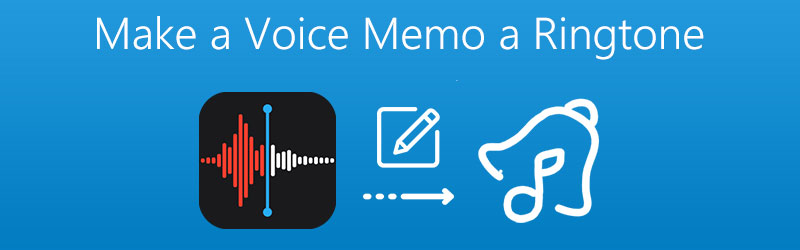
- Partea 1. Cum să editați o notă vocală pentru a face din el un ton de apel
- Partea 2. Cum să transformați notele vocale în ton de apel folosind iTunes
- Partea 3. Cum să setați notele vocale la Ton de apel pe iPhone
- Partea 4. Întrebări frecvente despre cum să faci dintr-o notă vocală un ton de apel
Partea 1. Cum să editați o notă vocală pentru a face din el un ton de apel
Dacă vă întrebați dacă este posibil să editați nota vocală înregistrată și să o transformați într-un ton de apel, răspunsul este da, doar cu ajutorul Vidmore Video Converter. Această aplicație oferă o interfață foarte ușor de utilizat pentru a facilita navigarea utilizatorilor prin funcțiile instrumentului.
Lucrul care o face o aplicație mai puternică se datorează capacității sale de a edita și converti audio și video. În plus, vine cu un alt format de fișier. Nu e de mirare că oamenii sunt mai interesați de Vidmore atunci când vine vorba de editarea nota vocală. Și pentru a vă oferi mai multe înțelegeri cum funcționează acest instrument puternic, iată lista de pași de mai jos.
Pasul 1. Achiziționați Vidmore Video Converter
Descărcați și instalați aplicația pe dispozitiv, apoi faceți clic pe Descărcare gratuită butonul pentru Mac și Windows de mai jos. După ce ați instalat aplicația, lansați-o pe dispozitiv.
Pasul 2. Adăugați fișierul cu notele vocale
După aceea, deschideți software-ul și faceți clic pe Adăugați fișiere în partea de sus a ecranului sau La care se adauga semnați în centrul interfeței principale și selectați fișierul cu notă vocală pe care îl doriți.
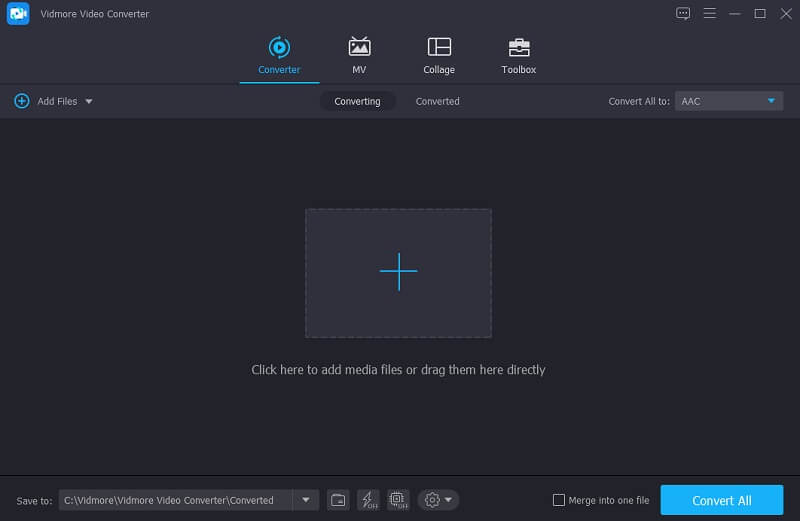
Pasul 3. Editați fișierul cu notele vocale
După ce ați adăugat fișierul, apăsați butonul Foarfeca pictogramă care se află în partea de jos a miniaturii audio. Mutați cursorul de început și de sfârșit al fișierului și alegeți partea pe care doriți să o faceți ca ton de apel. După ce ați terminat, faceți clic pe salva filă.
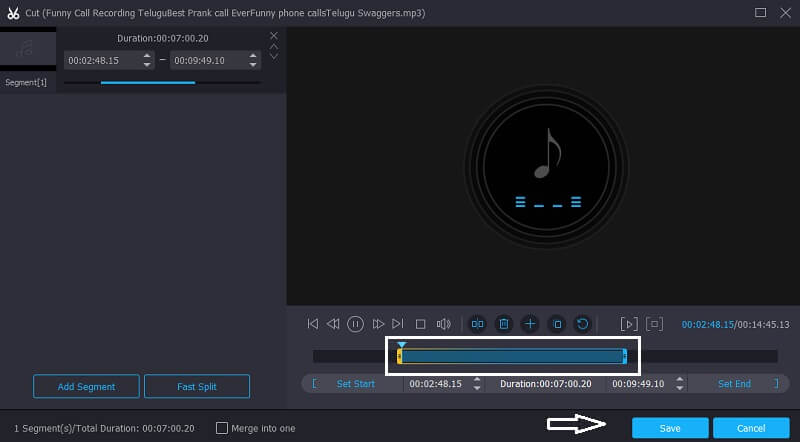
Pasul 4. Salvați fișierul cu notă vocală editată
După ce ați aplicat modificările, alegeți formatul pentru tonul de apel pentru voce M4R. Apoi, apăsați pe Conversia tuturor butonul pentru a tăia cu succes fișierul. Și așteptați câteva secunde pentru ca acesta să fie convertit în fișierul de care aveți nevoie.
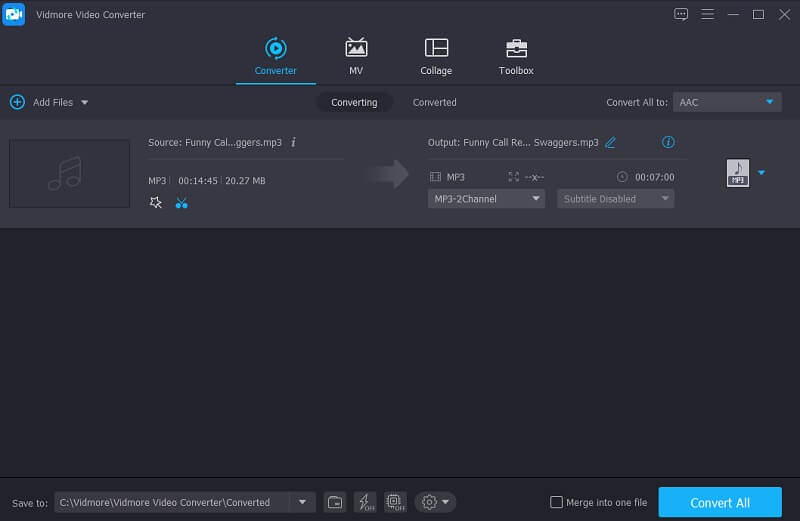
Partea 2. Cum să transformați notele vocale în ton de apel folosind iTunes
Știm că dispozitivele iPhone au o mulțime de tonuri de apel de oferit, dar este totuși inevitabil ca acesta să aibă același ton de apel cu alții. Mai ales când credeai că îți sună telefonul, dar dintr-o dată o altă persoană preia apelurile, jenant, nu? De aceea, singurul lucru care va face tonul de apel unic printre altele este prin propria înregistrare. Și în această parte, vă vom oferi un ghid despre cum să vă transformați nota vocală în ton de apel cu ajutorul iTunes.
Consultați lista de date de mai jos, deoarece va fi puțin complicat, deoarece vă veți transfera nota vocală în computer.
Pasul 1: deschideți aplicația Voice Memo pe telefon și alegeți fișierul pe care îl doriți, apoi atingeți-l pentru ca butonul de partajare să apară. Apasă pe Poștă pe opțiuni, apoi trimiteți-l la e-mail. După aceea, descărcați nota vocală primită.
Pasul 2: După aceea, veți vedea că fișierul este într-un format M4A. Prin urmare, schimbați-l în M4R pentru ca acesta să fie acceptat ca ton de apel. Odată ce ați schimbat numele extensiei pentru notele vocale, acum puteți rula iTunes.
Pasul 3: Apoi conectați iPhone-ul la computer. Apasă pe Tonuri meniul de sub Dispozitive și trageți nota vocală convertită pe Tonuri secțiunea iTunes. După aceea, verifică-ți Setări apoi faceți clic pe Sunete și haptică și faceți clic pe Ton de apel pentru a vedea fișierul convertit.
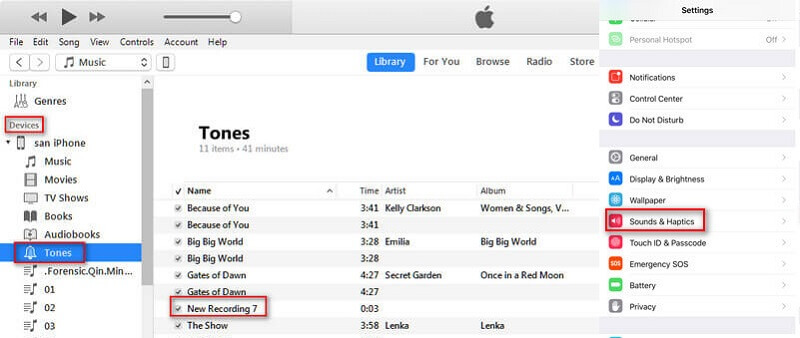
Partea 3. Cum să setați nota vocală la tonul de apel pe iPhone
Uneori este mai bine să aveți un ton de apel care a fost înregistrat pe propriul dispozitiv. De aceea, mai mulți utilizatori sunt fascinați de aplicația Voice Memo, deoarece o folosesc pentru a-și crea propriul ton de apel. Prin urmare, pentru a vă ajuta să vă creați propriul ton de apel, începeți înregistrarea pe Notă vocală care nu depășește durata de 40 de secunde. După aceea, trimiteți-vă prin e-mail nota vocală pentru ca aceasta să fie transferată cu ușurință pe computer.
După ce fișierul convertit a fost sincronizat în telefonul dvs., urmați pașii scrisi furnizați mai jos pentru a vă ajuta să creați cu succes un ton de apel unic utilizând aplicația de memorare vocală înregistrată.
Pasul 1: Pe telefonul dvs., accesați Setări, apoi găsiți opțiunea Sunete de mai jos.
Pasul 2: După ce faceți clic pe sunete, faceți clic pe butonul Tonuri de apel și găsiți nota vocală convertită în lista de opțiuni.
Pasul 3: După ce ați văzut nota vocală convertită și ați setat-o ca ton de apel. Selectați-l ca ton de apel implicit pe dispozitivul dvs. Și gata, acum ai un ton de apel unic!
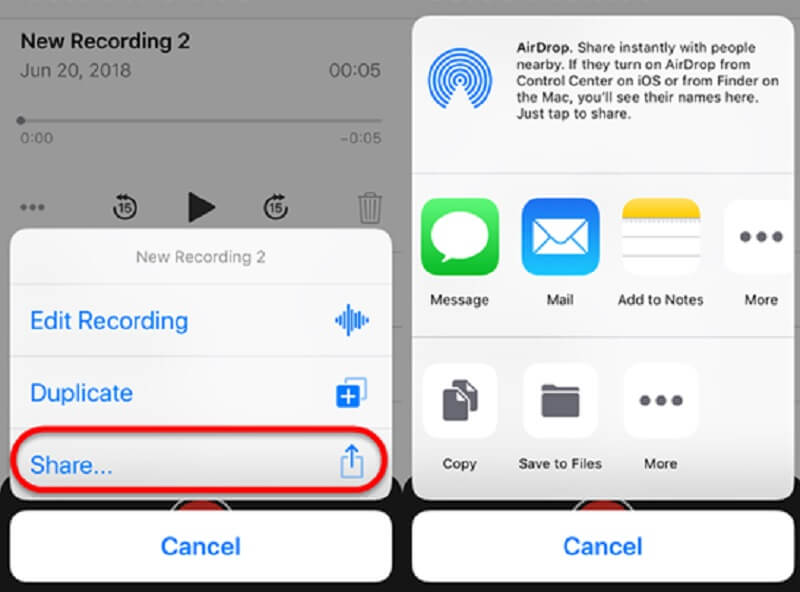
Partea 4. Întrebări frecvente despre cum să faci dintr-o notă vocală un ton de apel
1. Care este limita de timp pe care o necesită aplicația Voice Memo?
De fapt, nu există o anumită perioadă de timp necesară pentru o aplicație Voice Memo. Singurul care te va limita este stocarea dispozitivului tău mobil.
2. Pot să fac în continuare un ton de apel pe telefonul meu chiar dacă nu voi folosi aplicația Voice Memo?
Cu siguranță, da. O altă opțiune pe care vă puteți baza pe crearea unui ton de apel unic este utilizarea unei aplicații de creare a tonurilor de apel.
3. Pot recupera înregistrările mele șterse de note vocale de pe telefon?
Există încă o modalitate de a vă recupera înregistrările șterse pe Voice Memo, pur și simplu accesând aplicația și făcând clic pe Șters recent pliant. După aceea, alegeți nota pe care doriți să o recuperați, apoi atingeți Recupera și Recuperați înregistrarea.
Concluzie
În datele explicate din postarea de mai sus, procedura de creare a propriului ton de apel a devenit mai ușoară. Cu ajutorul Notă vocală, nu va trebui să utilizați aceleași tonuri de apel implicite oferite de iPhone. Pentru că prin această postare, acum vei avea o idee despre cum să faci dintr-o notă vocală un ton de apel pe un iPhone. Singurul lucru pe care îl vei face acum este să faci cea mai bună înregistrare pentru a obține cel mai unic ton de apel pe telefonul tău.


